מהו מצב Flex ב-Galaxy Z Flip4 ו-Galaxy Z Fold4?
אחד היתרונות המשמעותיים ביותר של המכשירים החכמים של Samsung מסדרת Z הוא שהם מעניקים לכם את היכולת לעבוד עם חלונות מרובים. המשיכו לקרוא כדי לגלות עוד על תכונה זו.
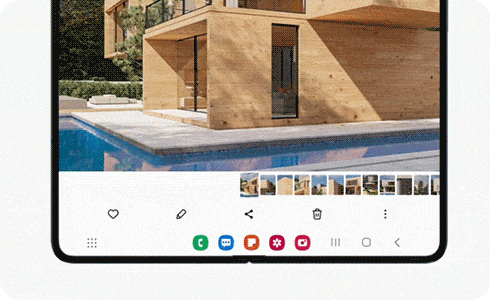
לפני שאתם מנסים את ההמלצות הבאות, וודאו שתוכנת המכשיר והאפליקציות הרלוונטיות מעודכנות לגרסה האחרונה. לעדכון התוכנה במכשיר הנייד, עקבו אחרי ההנחיות הבאות:
1. עברו אל הגדרות > חפש עדכוני מערכת.
2. לחצו על הורד והתקן.
3. עקבו אחרי ההוראות המופיעות על המסך.
אם תפעילו את מצב Flex כאשר המכשיר שלכם מקופל ובמצב אנכי, היישום בו אתם משתמשים יופיע בראש המסך. חלונית עם פקדים נוספים תופיע בתחתית המסך שלכם.
שימו לב: חלק מהיישומים מספקים סידור מותאם אישית משלהם במצב Flex. במקרים אלה, חלונית מצב Flex לא תופיע.
אם תרצו להגדיר את מצב Flex במכשיר המתקפל שלכם, בצעו את השלבים הבאים:
במסך התחתון תוכלו למצוא את הסמלים הבאים:
- לוח ההתראות למטה
- לכידת תמונת מסך
- בקרת בהירות
- בקרת עוצמת שמע
- משטח מגע מופעל/כבוי
תוכלו לבצע את הפעולות הבאות ממשטח המגע:
- פעולה בלחיצה באצבע אחת.
- פתיחת תפריט במגע בשתי אצבעות (לחיצה ימנית).
- פעולת גלילה למעלה ולמטה באמצעות שתי אצבעות, שמאלה וימינה על ידי החלקה עם שתי אצבעות.
- פעולת הגדלה/הקטנה בצביטה בשתי אצבעות.
תודה על המשוב שלך
יש להשיב לכל השאלות.










